Como corrigir o erro NET ERR_CERT_AUTHORITY_INVALID
Por Kris Gaiato | Editado por Guadalupe Carniel | 26 de Agosto de 2022 às 18h00
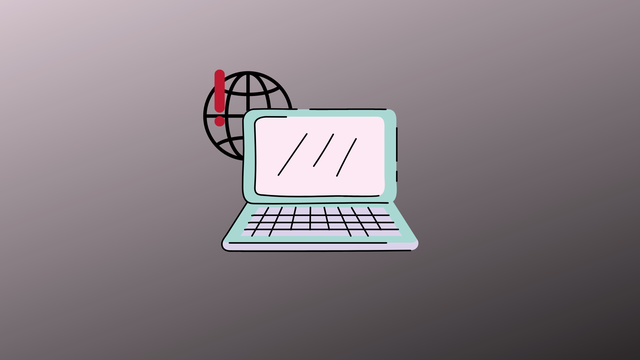
O erro NET ERR_CERT_AUTHORITY_INVALID é muito comum e, em geral, ocorre quando o navegador não consegue verificar a validade do certificado SSL do site. Apesar do nome um tanto quanto intimidador, é possível solucioná-lo. Basta que o usuário tenha os conhecimentos necessários e uma pitada de paciência.
Por que o erro ERR_CERT_AUTHORITY_INVALID acontece?
Bom, você já sabe que o problema está relacionado ao certificado SSL. Mas, afinal, o que faz com que o navegador não consiga verificar a sua validade? Existem três motivos principais:
- Certificado SSL autoassinado: apesar da economia de dinheiro que oferece, esse tipo de certificado possui uma chave pública e não pode ter sua validade verificada;
- Certificado expirado: é possível que o certificado SSL tenha expirado e esteja na hora de renová-lo;
- Certificado com fonte não confiável: assim como no primeiro caso, o navegador não pode verificar a autoridade que gerou o certificado e o erro aparecerá na tela do usuário.
Nesses três cenários, é possível que o navegador impeça o usuário de acessar o site. Essa é uma medida de segurança, frequentemente sinalizada com o aviso “Sua conexão não é privada”.
Como solucionar o erro ERR_CERT_AUTHORITY_INVALID
1. Faça um teste de servidor SSL
Se você instalou o certificado SSL no seu site e, logo depois, o erro apareceu, pode ter ocorrido um erro durante o processo de configuração. Para confirmar a hipótese, use uma ferramenta de verificação de SSL, como o Qualys SSL Labs. Para continuar, entre no domínio que apresentou o problema e clique no botão “Enviar”. O ideal é obter nota A+.
Caso a pontuação seja menor, deslize a tela até a lista de certificados e encontre a seção que informa se o seu é confiável ou não. Para resultados negativos, é preciso instalar um outro certificado.
2. Obtenha um certificado confiável
Você já sabe que algumas soluções não são confiáveis e, portanto, podem gerar o erro ERR_CERT_AUTHORITY_INVALID. Existem diversos certificados gratuitos com autoridade. Embora exijam uma renovação mais frequente, eles são a melhor saída.
3. Renove o certificado SSL
Como mencionado anteriormente, certificados SSL podem expirar. Nesse caso, é necessário que você realize a renovação dele. O período pode variar conforme a opção escolhida por você. Em geral, as soluções pagas têm uma vida útil maior. Se o web host não realizar a renovação automática, você terá que fazê-la manualmente.
4. Tente recarregar a página
Em alguns casos, no entanto, o aviso ERR_CERT_AUTHORITY_INVALID desaparece ao recarregar a página. Se você tentar múltiplas vezes e o problema persistir, teste acessar o site em uma guia anônima. Caso isso não seja suficiente, é possível que o navegador esteja carregando uma versão desatualizada da página.
5. Limpe o cache e cookies do navegador
O próximo passo, então, é limpar o cache e os cookies do seu navegador. Faça isso através das configurações. O processo, vale destacar, muda conforme o programa. Apague todos os dados armazenados e, ao final do processo, tente abrir o site novamente.
6. Sincronize o relógio do seu PC
Se o relógio do seu PC estiver atrasado ou adiantado, é possível que a capacidade de processamento do navegador seja afetada. Se isso acontecer, o erro ERR_CERT_AUTHORITY_INVALID aparecerá na sua tela. Portanto, faça a correção nos ajustes do seu PC.
7. Tente usar uma rede diferente
O problema também pode surgir quando o usuário está conectado a uma rede de internet pública. Nesse caso, a solução é simples: troque para os dados móveis e teste o acesso novamente. Se estiver no PC, use a conexão do seu celular para fazer o teste.
8. Desative a VPN e o antivírus do dispositivo
Caso você use VPN ou antivírus, é possível que eles sejam as razões para o problema. Desative um de cada vez, se possuir ambos, para identificar a origem do erro. Tente acessar o site com os recursos desabilitados.
9. Limpe o estado SSL do seu PC
Se nada disso funcionar, pode ser que a resposta esteja no estado SSL do seu PC, responsável por armazenar certificados temporariamente. No Windows, acesse o menu “Opções da Internet” no painel de controle. Na guia “Conteúdo”, clique em “Clear SSL state”.
No MacOS, clique no ícone “Finder” e, em “Go”, toque na opção “Utilities”. Na aba “Keychain Access”, toque em “Categoria”. Por fim, selecione “Certificados” e remova aqueles que contêm um “X” vermelho sob seus nomes. Essa é a sinalização de que eles não são confiáveis.